- Contents
- Index
Connexion
Exigences : Vous devez disposer du droit de contrôle d'accès Connexion à des stations pour une station spécifique afin de pouvoir vous y connecter.
Avertissement : Interaction Connect est une application basée sur ICWS. Si vous utilisez également une application basée sur IceLib comme IC Business Manager ou si votre système Interaction Connect inclut une application basée sur IceLib comme une fenêtre contextuelle ou une intégration tierce, vous devez vous connecter à Interaction Connect avant de vous connecter à l‘application basée sur IceLib. Sinon, il se peut qu’Interaction Connect ne soit pas capable d'acquérir la licence d'accès client dont il a besoin pour fonctionner correctement. Il est possible que vous ne puissiez pas ajouter des vues pour lesquelles vous avez des droits ou voir des vues par défaut comme l'Annuaire de la société. Si vous rencontrez ce problème, contactez votre administrateur PureConnect ou le service client Genesys.
Vous pouvez vous connecter à une seule station à la fois pour des raisons de sécurité.
-
Si vous vous connectez à une autre station, la première connexion est rompue. Par exemple, si vous tentez d'exécuter Interaction Connect en même temps que vous exécutez Interaction Desktop sur une autre station, CIC rompt la connexion d'origine. Vous recevez un message sur la station initiale indiquant que « votre connexion a été abandonnée en raison d'une connexion ultérieure sur une autre station ».
-
Si deux utilisateurs essaient de se connecter à la même station depuis deux ordinateurs différents, le premier se connecte, le deuxième non.
-
Vous pouvez exécuter plusieurs instances d'Interaction Connect sur le même ordinateur avec les informations d'identification d'utilisateurs différents et la même station. Vous pouvez exécuter plusieurs instances uniquement dans des fenêtres de navigateur démarrées de façon de façon indépendante. Vous ne pouvez pas exécuter plusieurs instances d'Interaction Connect dans différents onglets de la même fenêtre de navigateur ou dans une nouvelle fenêtre de navigateur créée à partir d'une fenêtre de navigateur existante.
Connexion sans station
Des fonctionnalités Administrateur, Superviseur, IPA, Optimizer, médias sociaux, etc. sont disponibles sans station dans Interaction Connect. Interaction Connect masque ou désactive les fonctions qui nécessitent une station lorsque vous vous connectez sans en sélectionner une.
Astuce : pour vous connecter sans station, sélectionnez Autre station, puis choisissez Aucune station comme type de station.
Sauvegarder vos paramètres
À différents stades de ce processus de connexion, vous pouvez cocher une case qui sauvegarde vos sélections. La sauvegarde de vos paramètres vous permet d'ignorer des étapes lors de vos prochaines connexions. Une fois que vous êtes connecté, vous pouvez régler ces paramètres de connexion automatique dans la page Connexion de la boîte de dialogue Paramètres de l'application. De plus, si vous utilisez le téléphone Web, vous pouvez également modifier les sélections relatives au microphone et aux haut-parleurs sur la page Téléphone Web de la boîte de dialogue Paramètres de l'application.
Astuce : si votre administrateur CIC a activé l'authentification unique et que vous cochez la case Toujours utiliser ce serveur, vous vous reconnectez automatiquement chaque fois que vous ne vous déconnectez pas d'Interaction Connect, mais que vous vous contentez de fermer et de rouvrir votre navigateur.
Pour vous connecter à Interaction Connect :
-
Pointez votre navigateur sur la page de connexion.
Astuce : votre administrateur CIC peut fournir l'URL de la page de connexion. Si vous avez des questions sur les entrées requises, cliquez sur le lien Aide dans la barre Application.
-
Si votre organisation utilise plusieurs serveurs CIC, vous pouvez choisir un serveur :
-
Le cas échéant, dans la barre Application de la page de connexion, cliquez sur le nom du serveur actuellement sélectionné.

-
Dans la boîte de dialogue Choisir votre serveur Interaction Center, effectuez l'une des opérations suivantes :
Si ce module est disponible, sélectionnez un serveur dans la liste déroulante Serveur.
Entrez le nom du serveur CIC approprié dans la zone de texte Serveur.
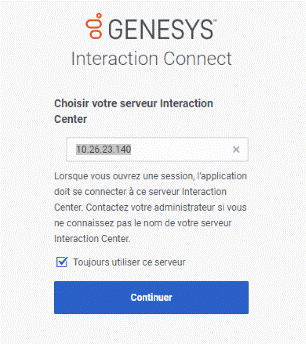
-
Cliquez sur Choisir un serveur.
-
Vous pouvez également modifier la langue utilisée dans l'interface. Dans la barre Application, cliquez sur le nom de la langue actuellement sélectionnée et choisissez une autre langue.
Remarque : vous choisissez un serveur CIC lors de votre connexion initiale, même s'il n'y en a qu'un seul disponible. Le processus de connexion vérifie que le serveur CIC sélectionné répond aux exigences de version prise en charge.
Remarque : cette option est disponible uniquement si votre administrateur CIC installe les modules linguistiques facultatifs sur le serveur CIC. Les paramètres linguistiques de votre navigateur contrôlent également les formats utilisés pour les dates, heures, unités monétaires et numéros.
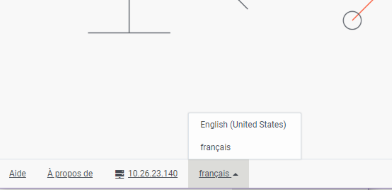
-
Si votre administrateur CIC a activé l'authentification unique, dans la boîte de dialogue Connexion avec, effectuez l'une des opérations suivantes :
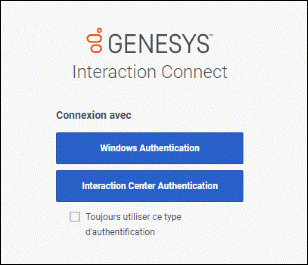
-
-
Cliquez sur Authentification Windows afin d'utiliser votre ID utilisateur et votre mot de passe Windows pour vous connecter.
-
Cliquez sur Authentification d'Interaction Center afin d'utiliser votre nom d'utilisateur et votre mot de passe CIC pour vous connecter.
-
Cliquez sur le bouton correspondant au fournisseur d'identité alternatif configuré par votre administrateur CIC.
-
Remarque : la boîte de dialogue Se connecter avec est disponible uniquement si vous pouvez utiliser plusieurs types d'informations d'identification pour la connexion.
-
Entrez les informations d'identification appropriées en effectuant l'une des actions suivantes :
-
-
Si vous avez sélectionné Authentification d'Interaction Center, entrez votre ID utilisateur et mot de passe CIC comme configuré dans Interaction Administrator. Cliquez sur Connexion
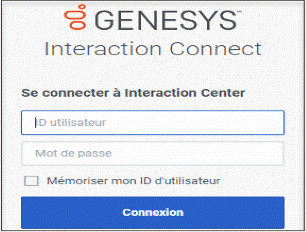 .
.
Remarque : vous pouvez également afficher cette boîte de dialogue si votre administrateur CIC n'a pas activé l'authentification unique ou si vous avez un serveur CIC 2015 R1.
-
-
-
Si vous avez sélectionné Authentification Windows, entrez votre nom d'utilisateur Windows et votre mot de passe. Cliquez sur Connexion.
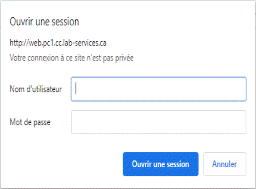
Remarque : cette boîte de dialogue n'apparaît pas si votre administrateur CIC configure votre navigateur de telle sorte que les informations d'identification Windows puissent arriver automatiquement au serveur CIC. De plus, l'apparence de cette boîte de dialogue varie selon le navigateur que vous utilisez.
-
-
-
Si vous avez sélectionné un autre fournisseur d'identité dans la boîte de dialogue Se connecter avec, suivez les instructions de votre administrateur CIC pour entrer des informations d'identification et vous connecter.
-
-
Dans la boîte de dialogue Choisir une station, effectuez l'une des actions suivantes, puis cliquez sur Choisir une station.
-
-
Si l'administrateur CIC a défini une station de travail par défaut pour vous, vous pouvez la sélectionner et cliquez sur Choisir une station.
-
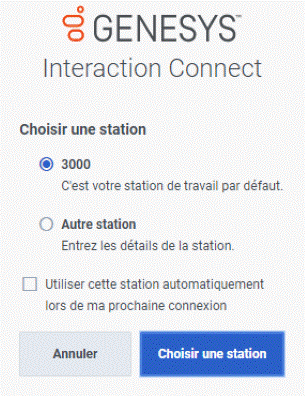
-
-
Vous pouvez également sélectionner Autre station, remplir les détails requis, puis cliquer sur Choisir une station.
-
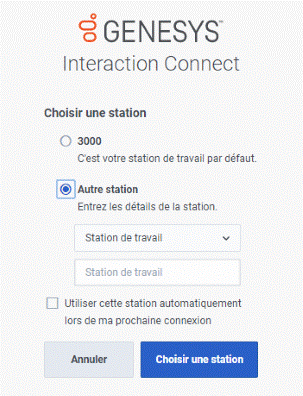
Type de station
Dans la liste déroulante Station de travail, sélectionnez le type de station que vous utilisez pour exécuter le client CIC.
-
Sélectionnez Station de travail si vous utilisez un ordinateur et un téléphone connectés par le biais d'une borne de communication (SIP ou téléphone analogique) au serveur CIC.
-
Sélectionnez Station distante si vous travaillez à partir d'un seul emplacement distant connu à l'aide d'un seul numéro de téléphone pour tous les appels adressés au poste de l'agent. Pour plus d'informations, consultez la rubrique Stations distantes configurées.
-
Sélectionnez Numéro distant si vous travaillez à partir d'un emplacement distant ponctuel à l'aide d'un seul numéro de téléphone pour tous les appels adressés au poste de l'agent. Pour plus d'informations, consultez la rubrique Connexions à des clients distants dynamiques.
-
Sélectionnez Téléphone Web si votre administrateur CIC a activité cette fonction et l'a configurée pour vous. Pour plus d'informations, consultez la rubrique Téléphone Web.
-
Sélectionnez Aucune station si vous traitez uniquement des interactions n'ayant pas besoin de station (tels que les chats et les emails) ou si vous avez besoin uniquement de fonctionnalités d'administration et de superviseur dans Interaction Connect. Pour plus d'informations, consultez la rubrique Connexion sans station.
Effectuez l’une des opérations suivantes :
-
Si votre type de votre station est Station de travail ou Station distante, entrez le nom de la station de travail dans la zone de texte Station de travail.
-
Si votre type de station est Numéro distant, entrez le numéro de téléphone utilisé par CIC pour vous appeler dans la zone de texte Numéro distant.
-
Si votre type de station est Téléphone Web, faites votre choix parmi les listes déroulantes Microphone et Haut-parleur.
Si votre type de station est Numéro distant, effectuez l'une des opérations suivantes :
-
Pour que la connexion au serveur CIC reste active entre le moment où vous avez besoin d'une connexion vocale au serveur CIC pour la première fois jusqu'au moment où vous vous déconnectez, cochez la case Connexion permanente.
-
Pour mettre fin à la connexion au serveur CIC lorsque l'un des deux côtés se déconnecte pour quelque raison que ce soit, décochez la case Connexion permanente.
Connexion permanente
Exigences : Vous devez disposer des droits de sécurité Connexions permanentes pour sélectionner une connexion permanente lorsque vous utilisez une connexion à des clients distants dynamiques. Vous ne pouvez pas utiliser de connexion permanente lorsque vous utilisez un téléphone Web.
Si vous utilisez une station distante configurée, le paramètre Les connexions de la station Interaction sont permanentes dans la configuration de la station d’Interaction Administrator vérifie si votre connexion est permanente.
Remarque : Si vous ne disposez pas du droit de sécurité ou de la configuration de station appropriés, vous pouvez tout de même vous connecter après avoir sélectionné Connexion permanente. Toutefois, le serveur CIC ignore votre demande d'établissement d'une connexion permanente.
Exemple : La première fois qu'un agent distant reçoit un appel ou a besoin d'une connexion vocale avec le serveur CIC, CIC appelle l'agent au numéro de téléphone entré dans Numéro distant. Dès lors, vous pouvez décrocher le téléphone et utiliser le client CIC pour traiter, déconnecter ou écouter des appels. Si vous raccrochez entre les appels, CIC doit rappeler le numéro distant et attendre que vous répondiez avant de terminer l'opération.
Explication : Lorsque vous sélectionnez Connexion permanente, l'appel sur votre téléphone distant reste connecté (c'est une ligne ouverte vers le serveur CIC). Si vous laissez le téléphone distant décroché et déconnectez la session par le biais du client CIC, le serveur CIC n'a pas besoin de créer un appel ni de recomposer le numéro de téléphone distant. Il connecte simplement le chemin audio vers le nouvel appelant.
Remarque : en général, ce paramètre recommandé évite les frais interurbains excessifs et conserve les lignes gratuitement.
Rubriques connexes



